Вам не понравится, если скачанное вами видео не будет того высокого качества, которое вы ищете. Или вы загрузили видеофайл, который не получился из-за низкого разрешения. Единственное, что вы можете попробовать, это увеличить разрешение видео. Легко сказать, но только несколько инструментов могут работать с разрешением видео, улучшая качество. Тем не менее, вы можете положиться на это руководство, так как скоро узнаете 6 простых способов, которые помогут вам увеличить разрешение видео.
Часть 1: Эффективный способ увеличить разрешение видео с более высоким качеством
AnyRec Video Converter это программное обеспечение для повышения качества видеорешения с помощью технологии искусственного интеллекта. Инструмент имеет ключевые функции для всех медиафайлов, такие как оптимизатор видео, усилитель и другие важные компоненты. Вы можете использовать его для изменения разрешения, регулировки яркости, уменьшения дрожания и т. д. С помощью AnyRec Video Converter , вы можете увеличить разрешение видео с лучшим качеством на Windows и Mac.
Лучший способ, как быстро изменить разрешение видео? Как изменить размер видео? В 2022 году

Увеличивайте разрешение и качество видео без искажения данных на видео и аудио.
Возможность регулировать настройки яркости, уменьшать дрожание и удалять шум
Предоставьте разработанный видеоулучшитель с технологией AI для увеличения разрешения.
Более продвинутые способы изменения выходного видеокодека, качества, битрейта и частоты дискретизации.
Шаг 1. Щелкните значок Скачать бесплатно кнопку, чтобы загрузить AnyRec Video Converter на ваше устройство. После установки откройте программное обеспечение, чтобы начать увеличивать разрешение видео. Нажмите на Ящик для инструментов Кнопка в верхнем меню основного интерфейса. Вы увидите варианты увеличения разрешения видео и редактирования медиафайлов. Нажмите на Video Enhancer кнопку, чтобы продолжить.

Шаг 2. Импортируйте желаемое видео, которое хотите увеличить в разрешении. Затем на вашем экране появится другое окно. Вы можете выбрать, как вы хотите увеличить разрешение видео. Установите флажки для «Увеличить разрешение», «Удалить видеошумы», «Уменьшить дрожание видео» и «Оптимизировать яркость и контрастность».

Шаг 3. Щелкните значок Формат и разрешение Выпадающие списки для изменения формата вывода видео и настройки разрешения. Удовлетворившись результатом, нажмите кнопку Усилить Кнопка для эффективного улучшения разрешения и качества видео.
Часть 2: Как увеличить разрешение видео онлайн бесплатно [подробные шаги]
Существуют также онлайн-программы, помогающие увеличить разрешение видео бесплатно. Хотя большинство онлайн-инструментов имеют ограничения по размеру и разрешению, ниже вы увидите лучшие онлайн-инструменты, которые можно использовать для увеличения разрешения видео.
Как изменить разрешение видео | Как изменять разрешение видео — монтаж видео в Filmora
1. Клидео
Clideo — это популярный онлайн-инструмент, который предоставляет бесплатное средство для улучшения качества видео. Он увеличивает разрешение видео, редактируя яркость, насыщенность, оттенок и многое другое. Это также позволяет вам выбрать выходной формат, такой как MOV, MP4, MKV, MPEG и т. Д. Простой способ увеличить разрешение видео без регистрации или оплаты.
Шаг 1. Перейдите на веб-сайт Clideo Video Enhancer. Нажмите на Выберите файлы кнопка загрузки видеофайла. Онлайн-инструмент позволяет получать файлы с вашего Google Диска или Dropbox.
Шаг 2. После завершения обработки видеофайла можно приступать к настройке яркости, контрастности, виньетирования и других параметров. Вы можете просто преобразовать от 720p до 1080p для повышения качества.
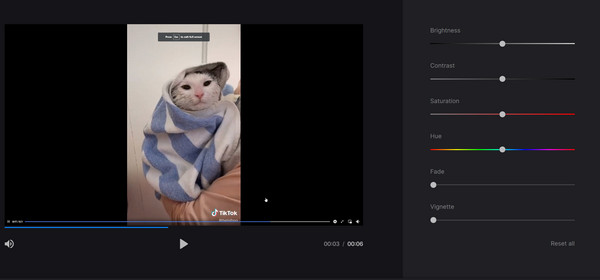
Шаг 3. Щелкните значок Формат раскрывающийся список, чтобы выбрать выходной формат для улучшенного видеофайла. После этого проверьте изменения в видео, нажав кнопку Играть кнопка. Убедитесь, что звук включен, затем нажмите кнопку Экспорт кнопку, чтобы сохранить увеличенное разрешение видео.
2. Гибкость
Этот онлайн-инструмент имеет мощные функции для увеличения разрешения видео. В отличие от других онлайн-инструментов, Flixier предлагает вам больше возможностей для загрузки видеофайлов, таких как Twitch, OneDrive, Google Фото и т. д. Кроме того, вы можете использовать другие его профессиональные функции для размещения текста, наложений, аудио, переходов и форм. Чтобы увеличить разрешение видео с помощью Flixier, вам необходимо:
Шаг 1. Щелкните значок Выберите видео кнопку на главной странице Flixier для импорта видеофайла. Если вы хотите объединить другой файл, нажмите кнопку Добавить больше кнопка. После этого нажмите кнопку Импортировать все кнопку, чтобы продолжить.
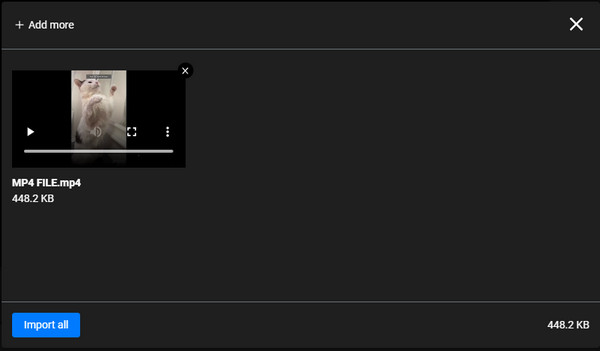
Шаг 2. Не забудьте перетащить загруженное видео на временную шкалу. Затем вы можете начать с Эффекты кнопку для настройки непрозрачности, виньетирования, размытия и шума. Вы также можете перейти к кнопке «Цвет», чтобы настроить насыщенность, яркость, оттенок и т. д.
Шаг 3. Посмотрите предварительный просмотр улучшенного видео и нажмите кнопку Экспорт кнопка вверху. Затем нажмите кнопку видео кнопка из Сохранить файл как выпадающий список. Наконец, нажмите на Экспорт и загрузка кнопку, чтобы начать улучшение.
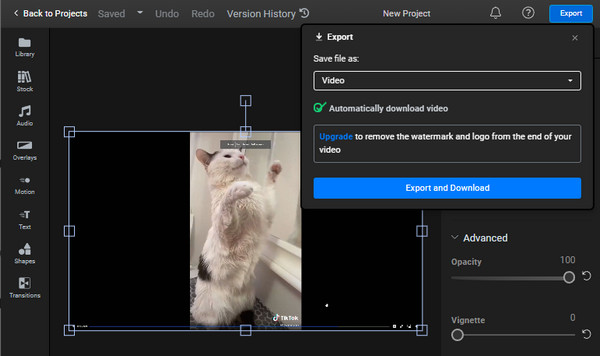
Часть 3: 3 приложения для простого увеличения разрешения видео на Android/iPhone
Мобильные приложения также являются удобным способом увеличения разрешения видео. Существуют различные приложения, которые вы можете бесплатно загрузить из App Store и Play Store и даже предложить свои услуги бесплатно.
Вот лучшие приложения для эффективного увеличения разрешения видео на Android и iOS.
1. PowerDirector
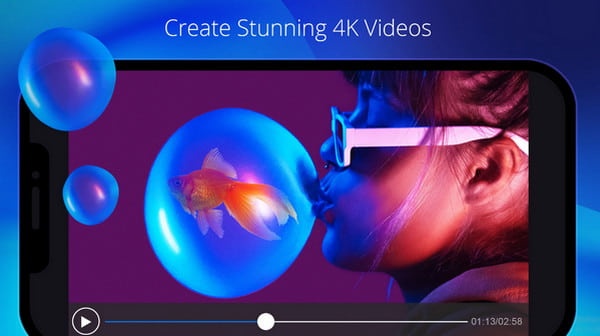
Наверняка вы слышали о PowerDirector. Инструмент известен тем, что увеличивает разрешение видео и редактирует его, когда вы находитесь в пути. Помимо своих выдающихся функций, приложение является отличным выбором для создания видео с нуля с множеством фильтров, эффектов, разрешений и соотношений сторон.
2. EnhanceFox
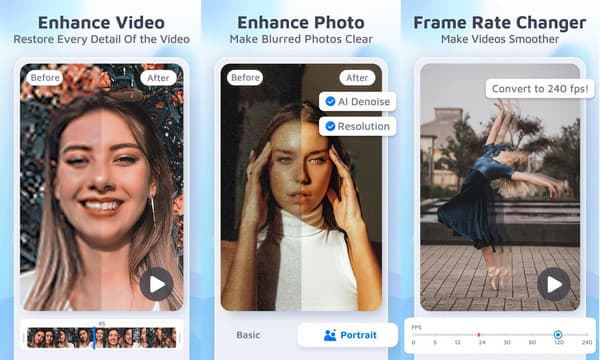
С этим усилитель качества видео чтобы увеличить разрешение видео, это дает вам лучшее качество видео в реальном времени. Он имеет технологию генерации AI, которая помогает вам быстро исправить разрешение. EnhanceFox также подходит для улучшения качества изображения.
3. Videoshop — видеоредактор
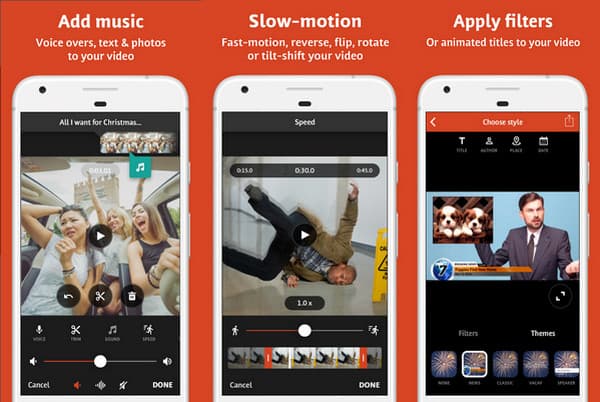
Последней рекомендацией является Videoshop с 900 тысячами отзывов в Play Store. Благодаря его гибким функциям вы можете настроить цвет и фильтр видео и выбрать самое высокое качество. Увеличение разрешения видео с помощью этого приложения — отличный выбор для пользователей Android.
Часть 4: Часто задаваемые вопросы о том, как увеличить разрешение видео
- Могу ли я увеличить разрешение видео с помощью iPhone? iPhone уже является отличным выбором для фото или видеосъемки. Тем не менее, вы все равно можете получить более высокое качество, зайдя в настройки своего телефона и коснувшись опции «Камера». В настройках записи видео выберите предпочтительное разрешение для записи видео.
- Могу ли я преобразовать 480p в 720p, чтобы увеличить разрешение видео? Определенно, да, вы можете изменить разрешение видео. Вы также можете изменить выходной формат видео на поддерживаемый, чтобы воспроизводить его на устройствах портала.
- Как повысить резкость моего видео, чтобы улучшить качество видео? Помимо увеличения разрешения видео, вы также можете использовать Flixier Sharpen Video для повышения качества видео за счет повышения резкости. Вам нужно только загрузить видео, перейти на вкладку «Цвет» и выбрать фильтр «Резкость».
Заключение
Теперь, когда вы узнали, как увеличить разрешение видео разными способами, ничто не сможет вас остановить. Помимо онлайн и приложений, AnyRec Video Converter является наиболее рекомендуемым инструментом многими пользователями. Попробуйте бесплатную пробную версию, чтобы увидеть ее профессиональные функции.
Источник: www.anyrec.io
Изменяем разрешение видео: 3 способа
Разрешение ролика — это количество пикселей по вертикали и горизонтали, которое влияет на размер и детализацию визуального ряда. Его делят на стандартное и высокое. Самые популярные размеры для SD и HD-роликов: 640х480 и 1280х720. Вам может потребоваться изменить разрешение видео при загрузке материала в социальные сети или просмотра на мобильном устройстве.
Например, для Ютуб желательно установить качество в 720р, а для сторис в Инстаграм потребуется соотношение сторон: 1920 на 1080. В этой статье мы расскажем, как настроить нужные вам пропорции видеоролика в программе, онлайн-сервисе и на мобильном устройстве.
Меняем разрешение видео
Вам необходимо использовать один из конвертеров. В статье рассмотрим ВидеоМАСТЕР. Для работы вам потребуется установить приложение на компьютер. Так вы не будете зависеть от интернет-соединения или размере файла (онлайн-сервисы часто не пускают тяжёлые видеоклипы). Вы сможете работать с объектами любой величины и продолжительности.
Также видеоредакторы содержат инструменты для монтажа роликов, настройки аудио и улучшения видеоряда. Вы можете воспользоваться различным программным обеспечением: Adobe Premiere Pro, Sony Vegas, ВидеоМАСТЕР. Последний предлагает простые инструменты и подходит начинающим пользователям.
С помощью конвертера вы сможете обрезать видеоклип и разделить его на части, соединить несколько видеофайлов, применить фильтры и конвертировать материал в подходящий видеоформат. Софт поддерживает работу со многими расширениями: AVI, MP4, MPEG, MOV, MKV, MP3 и другие. Как уменьшить разрешение видео в программе ВидеоМАСТЕР? У вас есть возможность бесплатно скачать редактор с официального сайта. После завершения установки откройте конвертер и следуйте пошаговой инструкции:
Шаг 1. Загрузите видеоклип
Нажмите на кнопку «Добавить». У вас есть следующие варианты загрузки: импортируйте ролик с компьютера, запишите его с помощью веб-камеры или скачайте из интернета. У вас есть возможность добавить больше двух файлов или импортировать целую папку. Затем вы способны провести пакетную обработку или соединить загруженные документы в один видеоролик. Для склейки выделите нужные клипы и кликните на надпись «Соединить».
Шаг 2. Обработайте материал
- Сократить клип или удалить фрагмент. Для этого выделите нужный файл и нажмите «Обрезать». Выберите нужную опцию и скорректируйте продолжительность с помощью ползунков.
- Применить встроенные фильтры. Нажмите на кнопку «Эффекты». Вы сможете сделать кадр монохромным, стилизовать под винтаж и негатив, отразить по горизонтали и вертикали.
- Настроить визуальный ряд. В разделе «Улучшения» пользователь способен скорректировать яркость, контраст, насыщенность, цветовой тон кадра. Также можно применить автоуровни и комплексное улучшение, стабилизировать визуальный ряд.
- Обрезать кадр. В блоке «Эффекты» выберите категорию «Кадрирование». Вы можете установить ширину и высоту вручную или указать подходящие пропорции. Для просмотра на ПК или Ютуба подойдет 16:9.
Шаг 3. Экспортируйте итог
После внесения изменений укажите подходящий формат в нижней части интерфейса. Затем кликните на надпись «Параметры». В блоке «Размер кадра» выберите подходящий вариант или введите значения соотношения сторон вручную. Вы также способны установить другой кодек, частоту и битрейт. После укажите папку для сохранения и начните переформатирование.
У ВидеоМАСТЕРА есть плюсы:
- Возможность произвести видеомонтаж и применить эффекты.
- Обработка файлов любого объема и расширения.
- Большое количество форматов для вывода материала.
- Опции для улучшения видеоряда.
- Перекодирование видеоклипов без потери качества.
Из минусов можно отметить необходимость установить программу на компьютер.
Как изменить разрешение видео онлайн
Вы также можете настроить соотношение сторон без программ. Для этого вам потребуется онлайн-сервис, который предлагает опции для редактирования видеофайлов. Веб-платформы позволяют быстро получить результат и настроить размер визуального ряда. Однако они зависят от качества сети и дают возможность обработать ограниченное количество файлов в день.
Существует множество онлайн-ресурсов для настройки параметров видеоролика. Например, воспользуемся сайтом Clideo. Он содержит встроенные пресеты для экспорта результата в социальные сети и позволяет конвертировать данные в другой видеоформат.
Как увеличить разрешение видео с помощью сервиса? Выполнить простые действия:
- Перейти на сайт Clideo. Кликнуть на надпись «Выберите файл» и импортировать видеоклип с ПК. Либо указать документ на Google Drive, Dropbox.
- Указать социальную сеть, для которой необходимо подготовить видеоролик. Вы можете выбрать Instagram, YouTube, Facebook, Pinterest и другие платформы. Также вы способны задать ширину и высоту самостоятельно.
- Выберите подходящие пропорции. Вы можете уместить видеоряд в заданный кадр или растянуть.
- В нижней части интерфейса укажите видеоформат и нажмите «Изменить размер».
Плюсы сервиса Clideo:
- Быстрая обработка материала.
- Готовые пресеты для подготовки видеоматериала для публикации на веб-платформах.
- Вывод в известных расширениях: MP4, MOV, AVI, FLV, MPEG, WMV и другие.
Минусом сервиса является необходимость приобрести платную подписку для скачивания без водяного знака.
Приложения для уменьшения или увеличения размера видео на телефон
Вы можете поменять соотношение сторон на мобильном устройстве. Этот вариант подходит для данных, снятых на телефон. Однако из-за небольшого экрана могут возникнуть проблемы при обработке больших роликов.
На Андроид
Бесплатное программное обеспечение на Андроид InShot способно не только скорректировать размеры кадра, но и соединить фрагменты, наложить музыку и добавить эффекты.
Для коррекции пропорций используйте функцию Canvas. Вы способны выбрать встроенные шаблоны для социальных сетей или настроить ширину и высоту вручную. Вы также можете настраивать цвета фона, добавлять музыку, текст и стикеры.
На Айфон
App Store содержит различные приложения для обработки видеоклипов. Вы можете воспользоваться простой программой Compress Videos https://mobila.guru/faqsingle/izmenjaem-razreshenie-video-3-sposoba/» target=»_blank»]mobila.guru[/mask_link]
Полезные методы, как легко изменить разрешение видео

Обновлено Лиза Оу / 13 фев, 2023 18:20
Я смотрел YouTube и нашел видео, которое хочу скачать. Однако разрешение слишком низкое. Я пробовал разные инструменты, чтобы скачать его в высоком разрешении, но вариантов не было. Может ли кто-нибудь помочь мне найти способ, как изменить разрешение видео?
Большинство видеороликов, которые сегодня можно найти в Интернете, имеют высокое разрешение. Это связано с тем, что производители видео с различных платформ всегда стараются превзойти ожидания людей, чтобы создать более приятное впечатление от просмотра. Естественно, ваши глаза настолько привыкли к просмотру этих высококачественных видео, что теперь вам неинтересно смотреть старые низкокачественные видео. Например, старые клипы вирусных видео, старые документальные фильмы, фильмы и т. д. Некоторые из этих видео считаются старыми, но золотыми, поэтому люди до сих пор смотрят их даже в низком разрешении. Конечно, это влияет на удовольствие от просмотра видео, но не волнуйтесь; есть способ решить эту проблему.
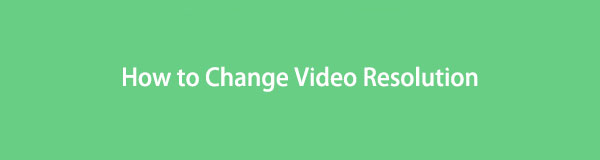
Однако у вас могут возникнуть сомнения относительно того, зачем людям нужно уменьшать масштаб видео. Иногда люди также хотят уменьшить разрешение видео, чтобы сэкономить место на своих устройствах или быстро загрузить эти видео.
Благодаря инновационной технологии разработчики нашли отличный способ увеличить или уменьшить разрешение любого видео. Несколько инструментов и методов в настоящее время распространены в Интернете, и вам нужно только найти подходящий для вашей проблемы. Но мы уже сделали работу за вас, чтобы избавить вас от неприятностей.
С этой статьей вам не нужно проводить пробы и ошибки для каждого инструмента масштабирования, который вы видите в Интернете. После их тестирования мы собрали наиболее практичные и надежные, чтобы помочь вам изменить разрешение вашего видео. Предпочитаете ли вы онлайн-инструмент, сторонний инструмент и т. Д., В этой статье есть все. Откройте для себя их ниже.
- Часть 1. Как изменить разрешение видео с помощью FoneLab Video Converter Ultimate
- Часть 2. Как изменить разрешение видео онлайн
- Часть 3. Как изменить разрешение видео с помощью HandBrake
- Часть 4. Как изменить разрешение видео с помощью Movavi
- Часть 5. Часто задаваемые вопросы о том, как изменить разрешение видео
Часть 1. Как изменить разрешение видео с помощью FoneLab Video Converter Ultimate
Говоря о самом эффективном инструменте масштабирования, люди, которые используют Конвертер видео FoneLab Ultimate часто говорят, что это ведущая программа. Сначала он может выступать в качестве конвертера, но если вы изучите его функции, вы получите намного больше. Одним из которых является функция увеличения и уменьшения масштаба.
Вам нужно только конвертировать ваше видео к более высокому или более низкому разрешению, и все. Вы сможете смотреть высококачественные видео в кратчайшие сроки, тем более что оно работает в автономном режиме и не требует подключения к Интернету. Поэтому стабильность интернета не помешает процессу апскейлинга. Кроме того, вы можете пользоваться его дополнительными функциями до или после выбора разрешения. Это включает в себя его многочисленные функции редактирования.
![]()
Video Converter Ultimate — лучшее программное обеспечение для конвертации видео и аудио, которое может конвертировать MPG / MPEG в MP4 с высокой скоростью и высоким качеством изображения / звука.
- Конвертируйте любые видео / аудио, такие как MPG, MP4, MOV, AVI, FLV, MP3 и т. Д.
- Поддержка 1080p / 720p HD и 4K UHD конвертирования видео.
- Мощные функции редактирования, такие как Обрезка, Обрезка, Поворот, Эффекты, Улучшение, 3D и многое другое.
Действуйте в соответствии с простыми инструкциями ниже, чтобы узнать, как масштабировать видео с помощью Конвертер видео FoneLab Ultimate:
Шаг 1 Получите установочный файл FoneLab Video Converter Ultimate, перейдя на его веб-сайт и нажав кнопку Бесплатная загрузка вкладка После этого дайте ему разрешение на внесение изменений в ваше устройство. Вы можете выбрать предпочтительный язык установки, когда появится окно программы, прежде чем нажать кнопку «Установить». Как только это будет сделано, запустите его на своем компьютере.
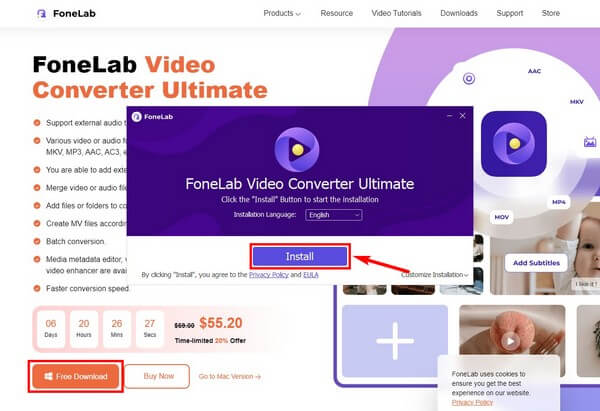
Шаг 2 Как только вы увидите основной интерфейс FoneLab Video Converter Ultimate, импортируйте видео, которое вы хотите увеличить. Вы можете нажать на плюс войдите в середину и выберите файл из окна папки. Или же сначала откройте окно папки, возьмите файл и перетащите его в поле в центре.
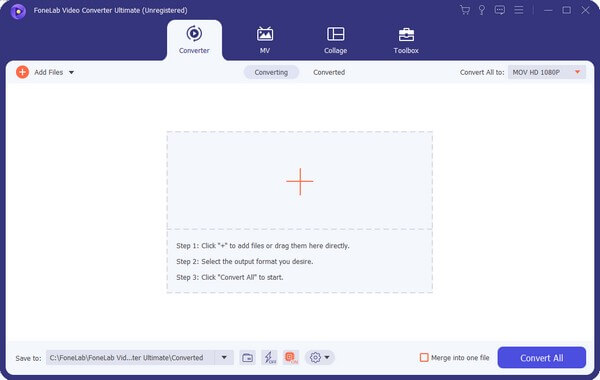
Шаг 3 Нажмите на строку «Преобразовать все в:», чтобы отобразить форматы видео. Выберите формат вашего видео из списка в левой колонке. Затем справа находятся доступные разрешения, которые вы можете выбрать для видео. Выберите более высокое разрешение, чтобы увеличить его.
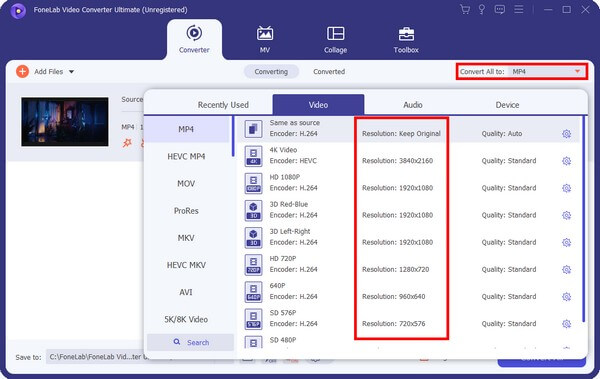
Шаг 4 Для вашего видео доступны и другие функции, такие как редактирование, обрезка и улучшение. Вы также можете поместить субтитры и сжать их до желаемого размера. Когда вы будете удовлетворены, выберите назначенную папку. Затем нажмите Конвертировать все вкладку, чтобы увеличить разрешение видео.
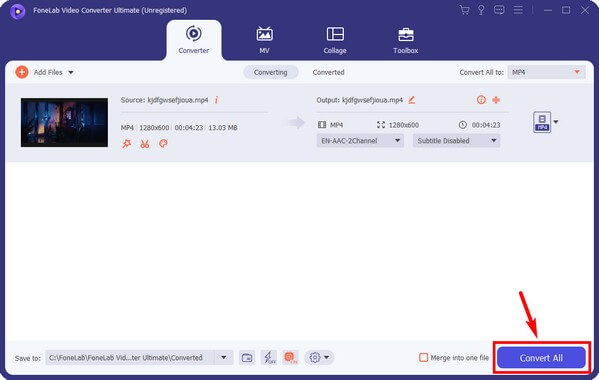
![]()
Video Converter Ultimate — лучшее программное обеспечение для конвертации видео и аудио, которое может конвертировать MPG / MPEG в MP4 с высокой скоростью и высоким качеством изображения / звука.
- Конвертируйте любые видео / аудио, такие как MPG, MP4, MOV, AVI, FLV, MP3 и т. Д.
- Поддержка 1080p / 720p HD и 4K UHD конвертирования видео.
- Мощные функции редактирования, такие как Обрезка, Обрезка, Поворот, Эффекты, Улучшение, 3D и многое другое.
Часть 2. Как изменить разрешение видео онлайн
Одним из надежных онлайн-инструментов для изменения разрешения видео является Clideo. Используя функцию изменения размера видео, вы сможете указать точную высоту и ширину, которые вы хотите для своего видео. Следовательно, разрешение автоматически изменится в соответствии с размером, который вы установили. Однако бесплатная версия Clideo будет оставить водяной знак на своих видео.
Действуйте в соответствии с приведенными ниже инструкциями, чтобы узнать, как изменить разрешение видео с помощью онлайн-программы Clideo:
Шаг 1 Откройте онлайн-страницу Video Resizer компании Clideo. В центре экрана нажмите кнопку Выберите Файл вкладка Выберите видеофайл, когда откроется проводник. Затем он будет загружаться в течение нескольких секунд в зависимости от длины видео.
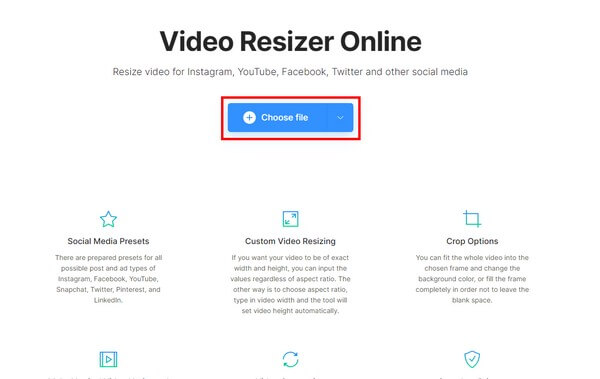
Шаг 2 Предварительный просмотр появится на странице, а параметры будут справа и внизу экрана. Настройте их для достижения желаемого разрешения видео.
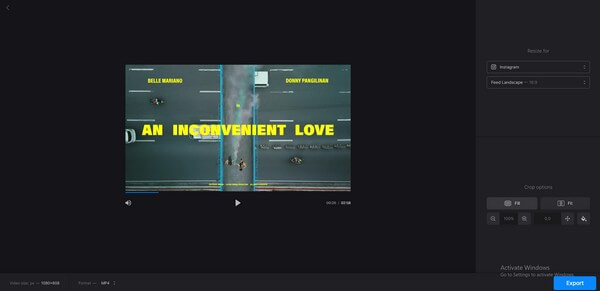
Шаг 3 После настройки вы, наконец, можете выбрать Экспортировать вкладку в правом нижнем углу страницы. Позже загрузите экспортированный видеофайл, чтобы сохранить его на своем компьютере.
Часть 3. Как изменить разрешение видео с помощью HandBrake
HandBrake — транскодер с открытым исходным кодом для видеофайлов. Он позволяет изменять размер видео, тем самым изменяя его разрешение. Кроме того, это также конвертер с несколькими поддерживаемыми форматами. Но независимо от того, насколько хорош этот инструмент, вы можете столкнуться с трудностями при его запуске.
Многие люди находят его интерфейс довольно пугающим, так как в нем не очень легко ориентироваться. Следовательно, если вы новичок в этом инструменте или новичок, вы можете найти другие более простые методы в этой статье.
Действуйте в соответствии с приведенными ниже инструкциями, чтобы изменить разрешение видео с помощью HandBrake:
Шаг 1 Откройте видеофайл, который нужно изменить или масштабировать с помощью Handbrake. Как только вы окажетесь в интерфейсе программы, нажмите кнопку Размеры вкладка в строке меню.
Шаг 2 Установите желаемый вес и высоту видео, но убедитесь, что соотношение сторон остается неизменным, чтобы избежать растягивания вывода.
Шаг 3 Вы можете настроить частоту кадров и другие параметры интерфейса в зависимости от желаемого результата видео. Когда все будет готово, пора переименовать выходной файл и нажать кнопку Запустить кодировку вкладку, чтобы увеличить разрешение вашего видео.
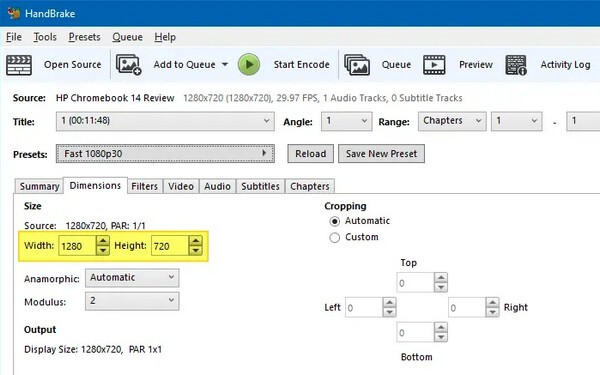
![]()
Video Converter Ultimate — лучшее программное обеспечение для конвертации видео и аудио, которое может конвертировать MPG / MPEG в MP4 с высокой скоростью и высоким качеством изображения / звука.
- Конвертируйте любые видео / аудио, такие как MPG, MP4, MOV, AVI, FLV, MP3 и т. Д.
- Поддержка 1080p / 720p HD и 4K UHD конвертирования видео.
- Мощные функции редактирования, такие как Обрезка, Обрезка, Поворот, Эффекты, Улучшение, 3D и многое другое.
Часть 4. Как изменить разрешение видео с помощью Movavi
Как и два вышеперечисленных инструмента масштабирования, Movavi является сторонним инструментом. В общем, он больше всего известен как видеоредактор. Но в то же время он имеет несколько функций видео, включая преобразование, запись, масштабирование и многое другое. При этом вы можете конвертировать видеофайл в более высокое разрешение. Но, как и упомянутый выше онлайн-инструмент, Movavi также вводит водяной знак на свои видео в бесплатной пробной версии.
Действуйте в соответствии с приведенными ниже инструкциями, чтобы узнать, как изменить разрешение видео с помощью Movavi:
Шаг 1 Установите и запустите Movavi на своем компьютере. После запуска программы нажмите кнопку Add Media вариант и импортируйте видеофайл, который вы хотите масштабировать.
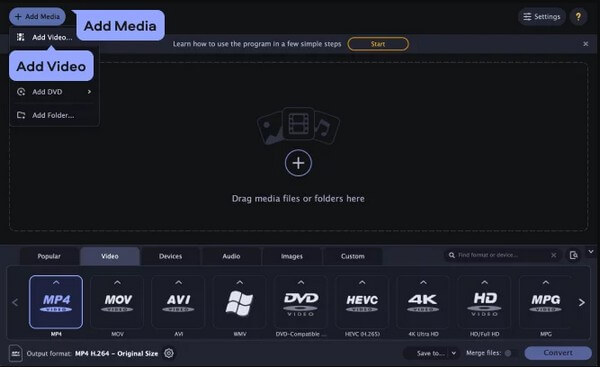
Шаг 2 Выберите формат файла из списка форматов видео, который появится в нижней части интерфейса. Затем выберите предпочтительное разрешение.
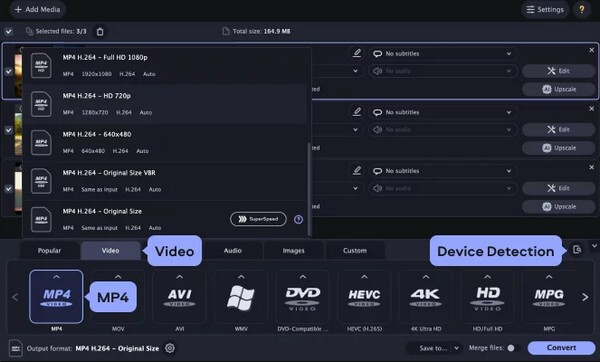
Шаг 3 Вы можете настроить другие параметры, чтобы улучшить ваше видео. Когда закончите, выберите Конвертировать в нижней правой части интерфейса, чтобы сохранить видео с выбранным вами разрешением.
![]()
Video Converter Ultimate — лучшее программное обеспечение для конвертации видео и аудио, которое может конвертировать MPG / MPEG в MP4 с высокой скоростью и высоким качеством изображения / звука.
- Конвертируйте любые видео / аудио, такие как MPG, MP4, MOV, AVI, FLV, MP3 и т. Д.
- Поддержка 1080p / 720p HD и 4K UHD конвертирования видео.
- Мощные функции редактирования, такие как Обрезка, Обрезка, Поворот, Эффекты, Улучшение, 3D и многое другое.
Часть 5. Часто задаваемые вопросы о том, как изменить разрешение видео
1. Доступен ли еще Windows Movie Maker?
К сожалению, Windows Movie Maker больше не доступен. Эта программа была разработана много лет назад. Он предназначен для создания и редактировать видео на компьютерах с Windows. К сожалению, Microsoft добилась успеха, которого ожидала. Следовательно, он был снят с производства, и до сих пор более новые версии Windows его больше не предлагают.
Но вы можете выбрать Конвертер видео FoneLab Ultimate вместо. Это действительно удобно и просто в использовании.
2. Какой инструмент масштабирования не добавляет водяной знак на видео?
Программы редактирования, конвертации или масштабирования видео редко не включают водяной знак в видео, особенно если это бесплатная версия. К счастью, сторонние инструменты, такие как Конвертер видео FoneLab Ultimate, не навязывайте их логотип или водяной знак на своих видео. Вот почему этот инструмент является одним из наиболее рекомендуемых. Не только из-за его экстравагантных функций, но и потому, что это удобный инструмент, который не имеет многих недостатков, таких как водяные знаки.
3. Может ли FoneLab Video Converter Ultimate удалять видеошумы?
Да, оно может. Конвертер видео FoneLab Ultimate содержит улучшающие функции, которые улучшают качество вашего видео. Например, он имеет возможность устранять ненужные шумы. Кроме того, он может стабилизировать или уменьшить дрожание видео, а также имеет функцию оптимизации яркости и контрастности.
Это все, что касается масштабирования или изменения разрешения видео. Мы ценим ваши усилия, чтобы прочитать до конца. Вы можете вернуться за решениями всякий раз, когда вам нужна помощь с вашими файлами.
![]()
Video Converter Ultimate — лучшее программное обеспечение для конвертации видео и аудио, которое может конвертировать MPG / MPEG в MP4 с высокой скоростью и высоким качеством изображения / звука.
- Конвертируйте любые видео / аудио, такие как MPG, MP4, MOV, AVI, FLV, MP3 и т. Д.
- Поддержка 1080p / 720p HD и 4K UHD конвертирования видео.
- Мощные функции редактирования, такие как Обрезка, Обрезка, Поворот, Эффекты, Улучшение, 3D и многое другое.
Статьи по теме
- Бесплатные и профессиональные способы конвертировать AVCHD в MP4
- [Решено] Профессиональные и бесплатные онлайн способы конвертации MP4 в OGG
- [Решено] 2 простых способа конвертировать MP4 в WAV
Источник: ru.fonelab.com